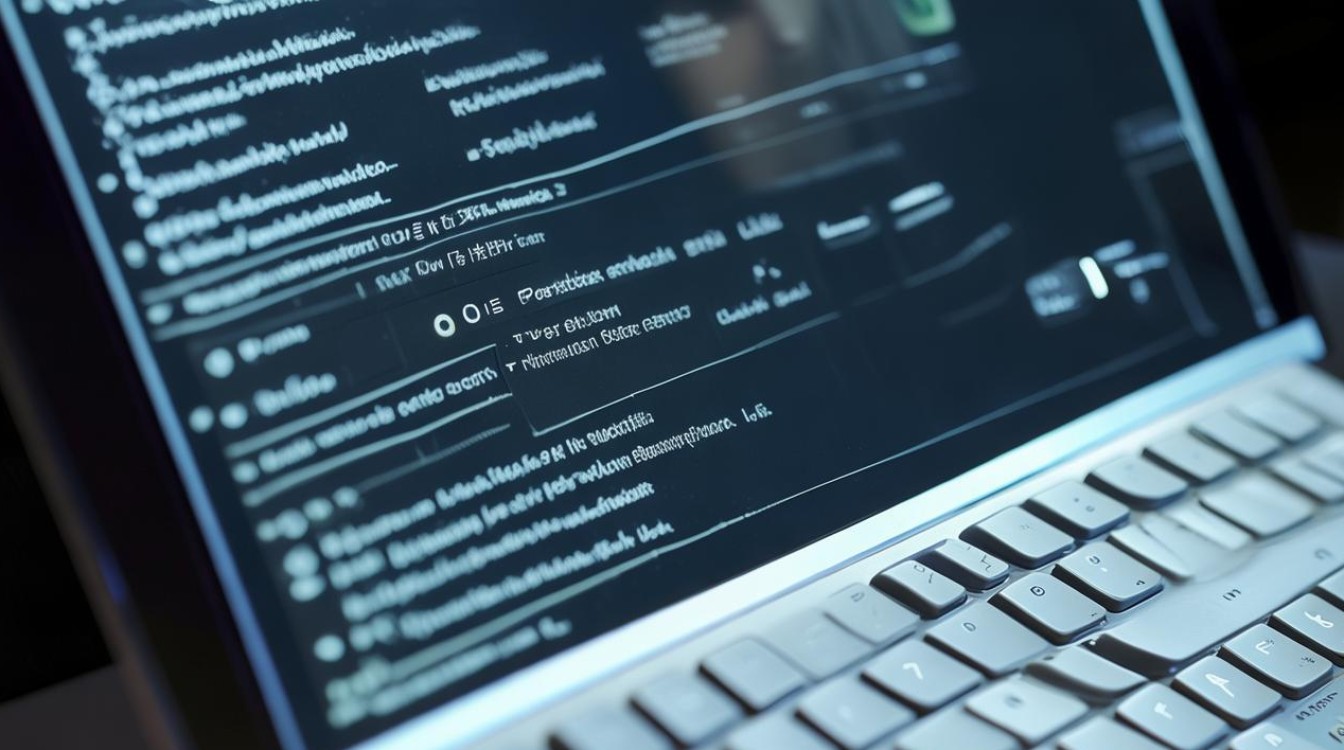重做系统c盘
shiwaishuzidu 2025年4月20日 04:50:10 系统 19
重做系统C盘一般需先备份数据,然后用安装介质启动电脑,选择C盘进行系统安装。
重做系统C盘:详细步骤与注意事项
准备工作
在重做系统C盘之前,需要进行一些重要的准备工作,以确保数据安全和安装过程的顺利进行。
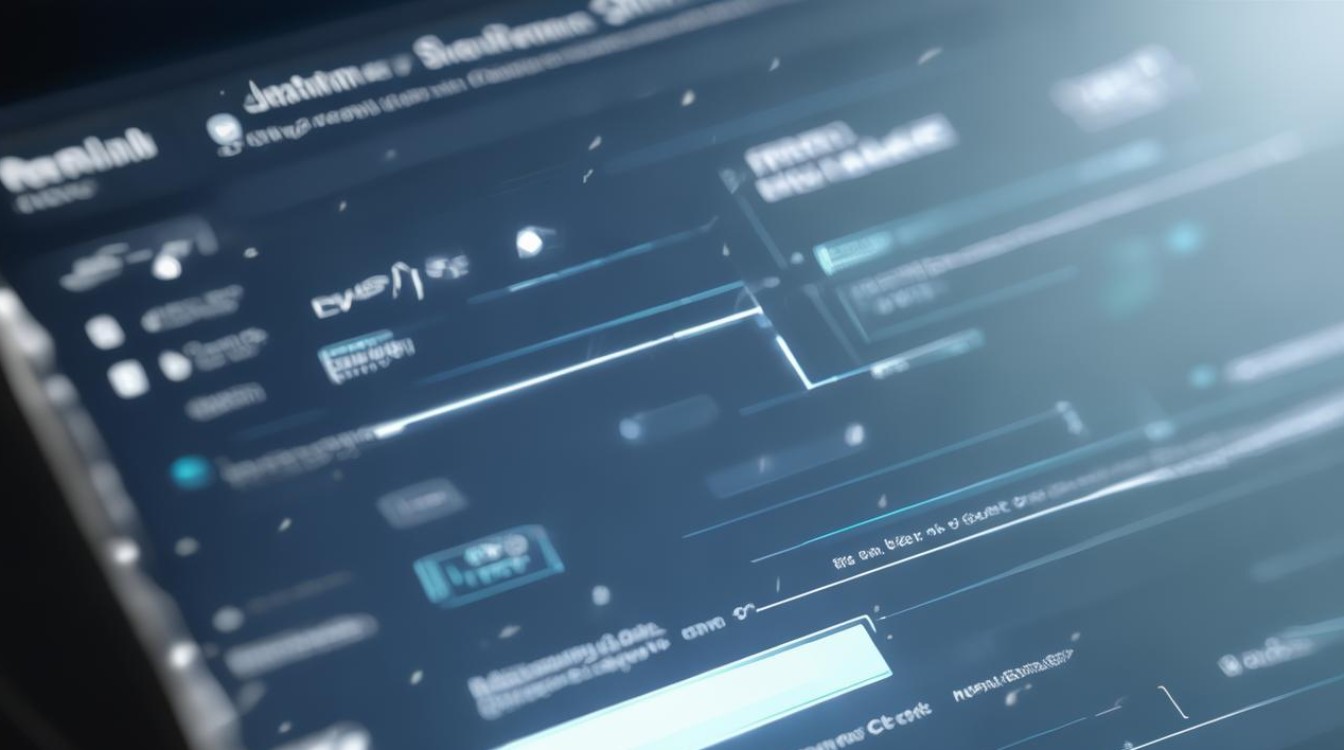
(一)备份重要数据
- 文档资料
- 对于存储在C盘的个人文档,如Word文件、Excel表格、PPT演示文稿等,应将其复制到移动硬盘、U盘或云存储中,如果你有一个名为“工作文档”的文件夹,其中包含多个重要项目的文件,将整个文件夹复制到外部存储设备的一个对应文件夹中,确保文件路径和文件名保持不变,以便后续查找和使用。
- 对于一些特殊的文档格式,如PDF文件,如果包含重要的注释或签名,也要一并备份,可以使用专业的PDF备份软件,或者简单地将PDF文件复制到备份位置。
- 图片和视频
个人照片和视频往往具有珍贵的回忆价值,将这些多媒体文件从C盘的“图片”和“视频”文件夹中复制出来,同样保存到移动硬盘或云存储,如果是高清视频文件,由于其占用空间较大,可以考虑使用压缩工具先进行压缩,再进行备份,一段1080P的高清视频大小可能为1GB左右,压缩后可能减小到500MB 700MB,这样可以节省备份空间。
- 收藏夹和浏览器设置
浏览器收藏夹中保存了经常访问的网站链接,对于用户来说非常方便,不同的浏览器有不同的导出收藏夹的方法,以谷歌浏览器为例,点击浏览器右上角的菜单按钮,选择“书签” “书签管理器”,在书签管理器中点击右上角的“导出书签”按钮,将收藏夹导出为HTML文件,然后保存到非C盘的位置,浏览器的一些个性化设置,如主页、主题等,也可以记录下来,以便在系统重装后重新设置。
- 电子邮件数据
如果使用本地邮件客户端(如Outlook)收发邮件,需要备份邮件账户信息、邮件文件夹等内容,在Outlook中,可以通过“文件” “打开和导出” “导入/导出”功能,将邮件数据导出为PST文件,并指定保存位置在非C盘,对于网页邮箱(如网易邮箱、QQ邮箱等),虽然邮件数据存储在服务器端,但账号密码、已下载的邮件附件等可能需要备份,可以将账号密码记录在安全的密码管理工具中,已下载的附件按照上述文档和多媒体文件的备份方法进行操作。
(二)准备安装介质
- 制作系统安装U盘
- 需要从微软官方网站或其他正规渠道下载Windows系统的ISO镜像文件,以Windows 10为例,访问微软官网,在“软件下载”页面找到Windows 10的下载链接,选择合适的版本(如家庭版、专业版等)进行下载,下载完成后,准备一个容量不小于8GB的U盘(建议使用USB 3.0接口,以提高传输速度)。
- 使用系统自带的“磁盘管理”工具对U盘进行格式化,右键点击“此电脑”,选择“管理”,在计算机管理窗口中找到“磁盘管理”,右键点击U盘对应的磁盘分区,选择“格式化”,在格式化对话框中选择文件系统为NTFS,分配单元大小保持默认设置,卷标可以自定义,然后点击“确定”开始格式化。
- 下载并安装软碟通等U盘启动盘制作工具,打开软碟通软件,点击“制作可引导U盘”,在弹出的对话框中选择刚刚下载的Windows系统ISO镜像文件,并选择格式化后的U盘作为目标磁盘,然后点击“开始制作”,制作过程可能需要10 20分钟,制作完成后,U盘就成为了一个可引导的系统安装盘。
- 准备驱动程序
为了确保系统安装完成后硬件设备能够正常工作,需要提前下载好电脑硬件的驱动程序,可以通过电脑制造商的官方网站查找对应型号电脑的驱动程序,戴尔电脑用户可以访问戴尔官方网站,在“支持”页面输入电脑的服务编码(可以在电脑底部的标签上找到),然后选择操作系统类型(如Windows 10 64位),就可以下载该电脑的所有驱动程序,包括显卡驱动、声卡驱动、网卡驱动等,将下载好的驱动程序保存到一个易于找到的位置,如D盘的“驱动程序”文件夹中。
重做系统C盘的具体步骤
(一)进入BIOS设置
- 重启电脑并进入BIOS界面
将制作好的系统安装U盘插入电脑主机的USB接口,然后重启电脑,在开机过程中,按下特定的按键进入BIOS设置界面,不同品牌和型号的电脑进入BIOS的按键可能不同,常见的有Del键(适用于大多数台式电脑)、F2键(部分戴尔电脑)、F10键(部分惠普电脑)等,在开机时屏幕下方会有提示信息,告知用户按哪个键进入BIOS设置。
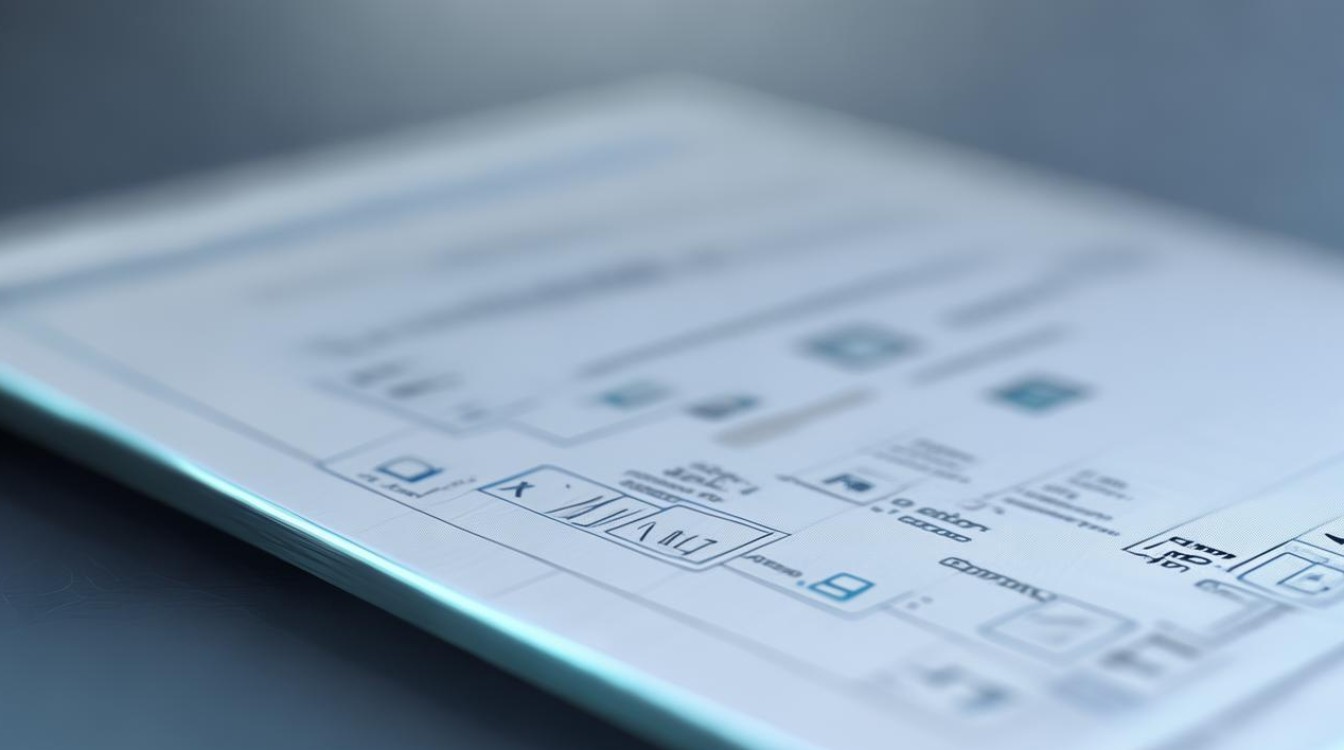
- 设置U盘为第一启动项
进入BIOS界面后,使用方向键导航到“启动”选项卡(不同BIOS界面可能会有所不同,但一般都能找到类似的选项),在启动选项中,找到“启动顺序”或“第一启动设备”选项,将U盘设置为第一启动项,通常可以通过上下箭头键选择U盘设备,然后按Enter键确认选择,设置完成后,按F10键保存设置并退出BIOS界面,电脑会自动从U盘启动,进入系统安装程序。
(二)安装系统
- 开始安装过程
电脑从U盘启动后,会显示Windows安装程序界面,首先选择语言、时间和货币格式、键盘和输入方法等设置,一般保持默认设置即可,然后点击“下一步”,点击“现在安装”按钮,开始安装Windows系统。
- 输入产品密钥(可选)
在安装过程中,系统会提示输入产品密钥,如果有正版的产品密钥,可以在此输入;如果没有,也可以选择“跳过”,在系统安装完成后再进行激活,建议尽量使用正版密钥,以获得更好的系统体验和安全性。
- 选择安装类型
接下来选择安装类型,这里选择“自定义:仅安装Windows(高级)”,然后选择要安装系统的磁盘分区,即C盘,在分区选择界面中,可以看到电脑上的所有磁盘分区情况,选中C盘后,点击“格式化”按钮,将C盘格式化为NTFS文件系统(这是Windows系统推荐的文件系统格式),格式化完成后,点击“下一步”开始安装系统,系统安装过程可能需要20 30分钟,期间电脑可能会多次重启,无需手动干预。
(三)安装驱动程序和常用软件
- 安装驱动程序
系统安装完成后,首先安装硬件驱动程序,打开之前准备好的驱动程序文件夹,双击显卡驱动程序安装包,按照安装向导的提示完成显卡驱动的安装,安装完成后,重启电脑使驱动生效,同样的方法,依次安装声卡驱动、网卡驱动等其他硬件设备的驱动程序,安装完成后,可以通过设备管理器检查硬件设备是否正常工作,在桌面上右键点击“此电脑”,选择“管理”,在计算机管理窗口中找到“设备管理器”,如果在设备管理器中看到所有硬件设备都没有黄色感叹号或问号标记,说明驱动程序安装成功。
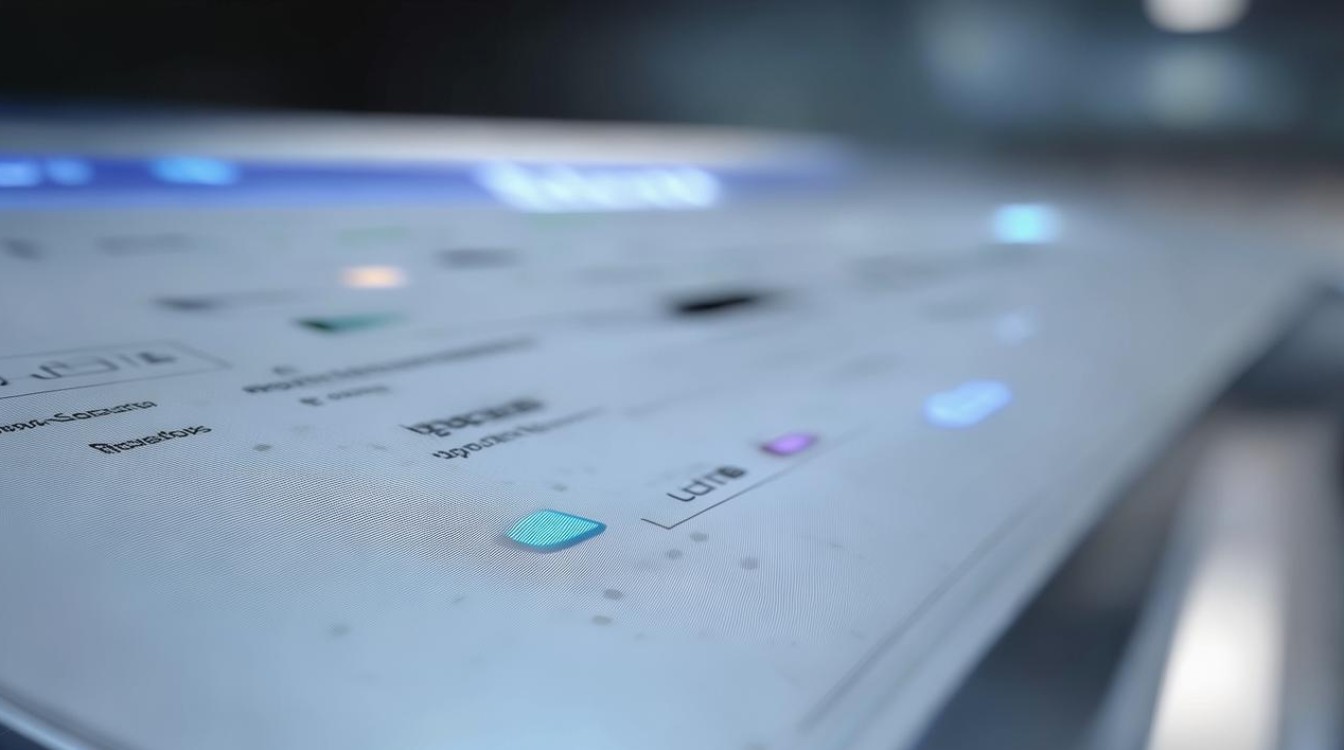
- 安装常用软件
根据个人需求安装常用软件,如办公软件(Microsoft Office或WPS Office)、浏览器(谷歌浏览器、火狐浏览器等)、音视频播放器(腾讯视频、爱奇艺、PotPlayer等)等,可以从软件官方网站下载最新版本的软件安装包,然后双击安装包进行安装,安装过程中注意选择安装路径和相关组件,避免安装不必要的软件组件和插件。
FAQs
(一)问题:重做系统C盘后,原来安装在其他盘的软件还能正常使用吗?
答:一般情况下,原来安装在其他盘(如D盘、E盘等)的软件可以正常使用,因为重做系统C盘主要是对系统文件和注册表等进行重新安装和配置,而安装在其他盘的软件其程序文件本身并没有被删除或修改,有些软件可能会因为系统环境的变化(如系统版本不同、缺少某些系统组件等)而出现一些小问题,如无法正常启动、运行出错等,这种情况下,可以尝试重新安装该软件来解决问题。
(二)问题:重做系统C盘后,如何恢复之前备份的数据?
答:在系统安装完成后,可以将之前备份的数据恢复到电脑中,对于文档资料、图片、视频等文件,直接将其从备份位置(如移动硬盘、U盘或云存储)复制回相应的文件夹即可,对于浏览器收藏夹,以谷歌浏览器为例,如果之前导出了收藏夹为HTML文件,在新的系统中安装谷歌浏览器后,点击浏览器右上角的菜单按钮,选择“书签” “书签管理器”,在书签管理器中点击右上角的“导入书签”按钮,选择之前导出的HTML文件,即可将收藏夹恢复到浏览器中,对于电子邮件数据,如果是本地邮件客户端(如Outlook),将之前导出的PST文件导入到新安装的Outlook中即可;对于网页邮箱,登录账号后同步服务器上的邮件数据即可。